Você enviou o e-mail de boas-vindas perfeito para seus novos usuários e assinantes, mas ele foi para a pasta de spam. Esse é um problema frustrante para muitos usuários do WordPress, e nós mesmos já o enfrentamos.
Agora, você precisa garantir que esses e-mails de boas-vindas realmente cheguem aos seus novos usuários, reenviando-os.
O reenvio de e-mails de boas-vindas tem várias funções, incluindo a demonstração de cuidado e a criação de uma boa primeira impressão e confiança com seus usuários.
Vamos ver como reenviar e-mails de boas-vindas a novos usuários no WordPress que chegam à caixa de entrada.
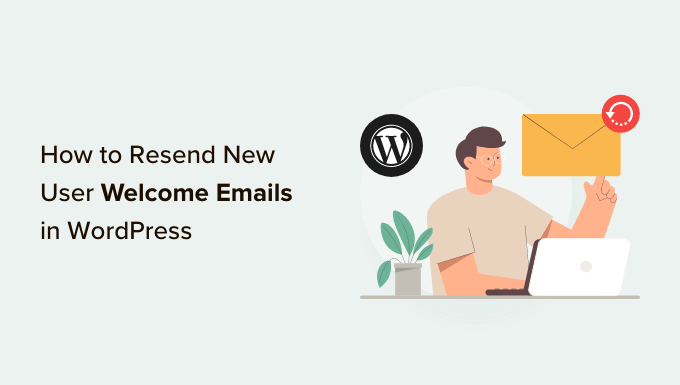
Por que reenviar e-mails de boas-vindas a novos usuários no WordPress?
Criar e-mails de boas-vindas é uma ótima maneira de personalizar os e-mails que os novos usuários recebem quando se registram no seu site. Isso ajuda a construir sua marca e torna seu site memorável para clientes, membros e assinantes.
No entanto, os e-mails de boas-vindas que você envia podem não chegar às caixas de entrada dos usuários. Além disso, provedores de e-mail como o Gmail também podem marcar seus e-mails como spam.
Um dos motivos desse problema é que os serviços de hospedagem do WordPress não configuram a função de e-mail corretamente. Como resultado, seus e-mails de boas-vindas não chegam aos usuários ou vão para a pasta de spam.
Para superar esse problema, você pode usar um serviço SMTP (Simple Mail Transfer Protocol). Ele permite que você use um servidor SMTP para enviar e-mails do WordPress e garantir que eles cheguem aos seus usuários.
Um serviço SMTP também permite que você registre todos os e-mails que não forem entregues, para que possa reenviá-los facilmente.
Dito isso, vamos ver como você pode registrar e-mails de boas-vindas que não chegaram aos novos usuários no WordPress.
Como configurar os registros de e-mail no WordPress
OWP Mail SMTP é o melhor serviço SMTP para WordPress. É muito fácil de usar e se conecta a serviços de e-mail populares, como SendLayer, SMTP.com, Brevo (anteriormente Sendinblue), Gmail, Office 365 e outros.
Com o WP Mail SMTP, você pode rastrear a capacidade de entrega de e-mails no WordPress. O plug-in mantém um registro de cada e-mail enviado do seu site e permite reenviar e-mails que não foram entregues.
Observação: você precisará da versão WP Mail SMTP Pro para usar o recurso Registro de e-mails e reenviar e-mails de boas-vindas a novos usuários. Há também uma versão gratuita do WP Mail SMTP que você pode usar para começar.
Primeiro, você precisará instalar e ativar o plug-in WP Mail SMTP em seu site. Para obter mais detalhes, consulte nosso guia sobre como instalar um plug-in do WordPress.
Após a ativação, você pode acessar WP Mail SMTP ” Settings no painel do WordPress e inserir a chave de licença.
Você pode encontrar a chave na área da conta SMTP do WP Mail.

Depois de inserir a chave de licença, clique no botão “Verify Key” (Verificar chave).
Em seguida, role para baixo até a seção Mailer e escolha como deseja enviar seus e-mails do WordPress.
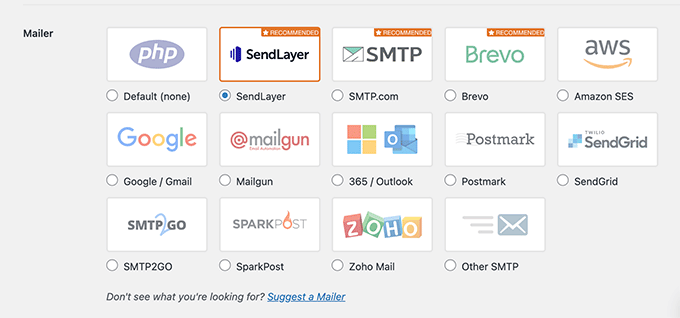
Tudo o que você precisa fazer é selecionar o seu correio preferido. O correio PHP será selecionado por padrão, mas não recomendamos o uso desse método, pois ele não é confiável.
Para obter mais informações, você pode seguir nosso guia detalhado sobre como usar um servidor SMTP gratuito para enviar e-mails do WordPress.
Depois disso, você precisa ir para a guia “Email Log” (Registro de e-mail) nas configurações do WP Mail SMTP e ativar a opção “Enable Log” (Ativar registro).
Dessa forma, você poderá rastrear a capacidade de entrega de e-mails no WordPress.
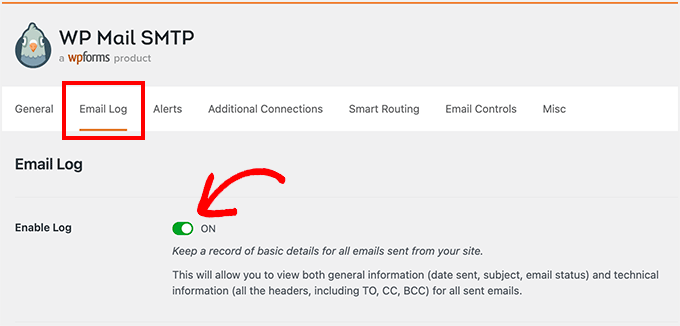
Ao ativar a opção, você verá configurações adicionais de rastreamento de e-mail na guia Registro de e-mail.
Vá em frente e ative Log Email Content, Save Attachments, Open Email Tracking e Click Link Tracking para obter mais dados sobre a capacidade de entrega de e-mails.
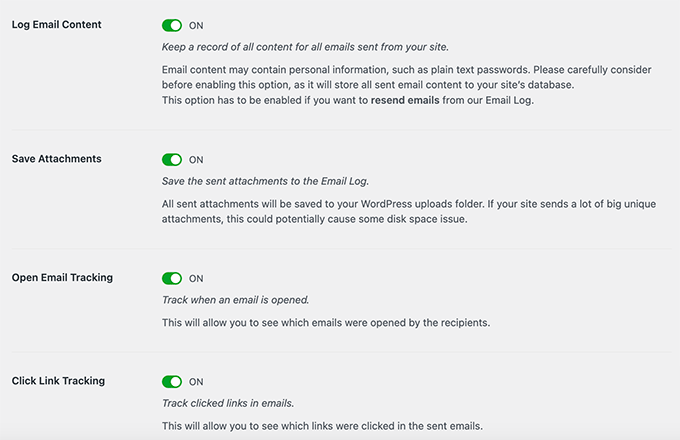
Em seguida, você pode selecionar o período de tempo para manter os registros de e-mail.
Basta escolher uma opção no menu suspenso para Período de retenção de registro e clicar no botão “Salvar configurações”.
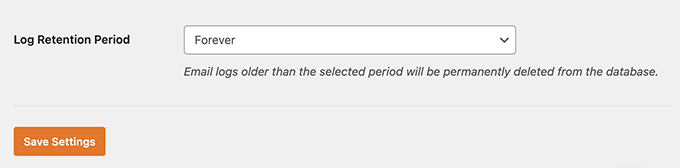
Como reenviar e-mails de boas-vindas a novos usuários
Depois de configurar os registros de e-mail, agora você pode ver quais e-mails de boas-vindas não chegaram aos seus usuários e quais precisam ser reenviados.
Para começar, basta navegar até WP Mail SMTP ” Registro de e-mail na área de administração do WordPress.
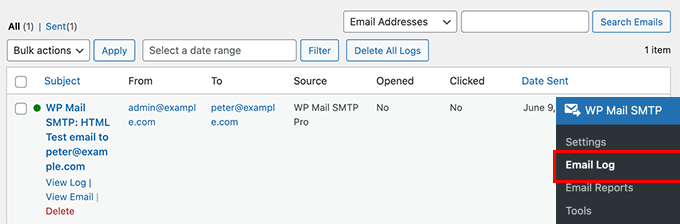
O plug-in mostrará todos os seus e-mails nessa seção. Você pode ver o assunto do e-mail, para quem ele foi enviado, a origem e se os usuários abriram e clicaram no e-mail.
Se você vir um ponto vermelho em qualquer e-mail, isso significa que ele não foi entregue. Por outro lado, um ponto verde mostra que o e-mail chegou à caixa de entrada do usuário.
Para reenviar um e-mail de boas-vindas que não foi entregue, clique na opção “View Log” (Exibir registro).
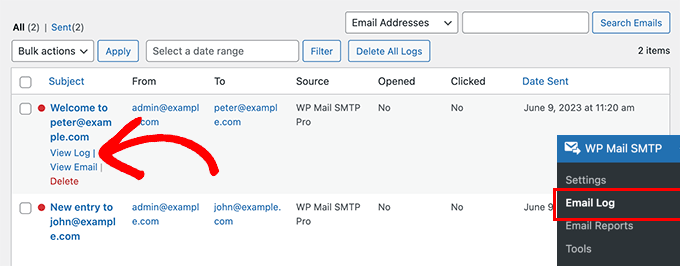
Agora, você verá os registros do e-mail individual.
Depois disso, navegue até a guia “Actions” (Ações) e clique no botão “Resend” (Reenviar).
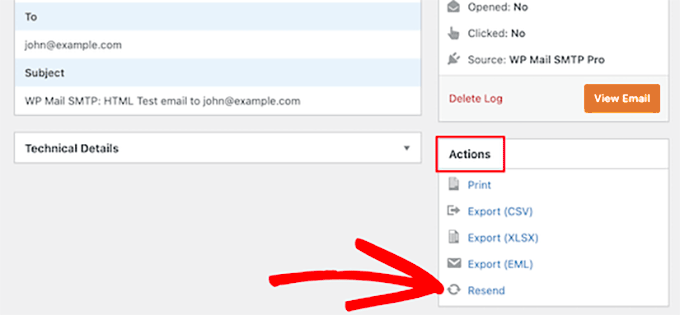
Uma janela pop-up será exibida.
Basta digitar o endereço de e-mail do destinatário e clicar no botão “Sim” para reenviar o e-mail.
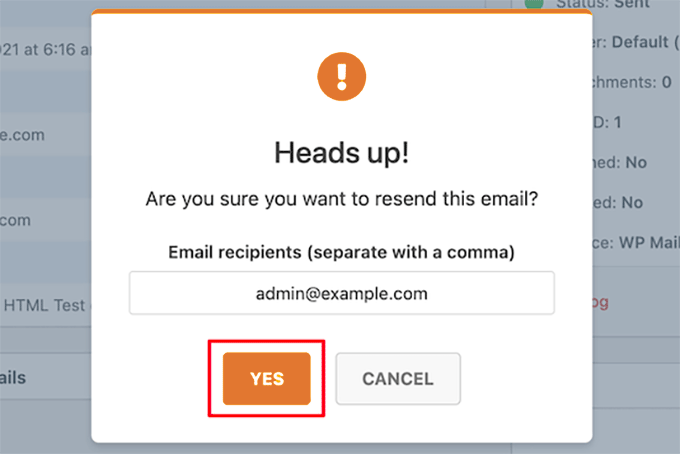
Em seguida, se você vir vários e-mails que não foram entregues, poderá usar o recurso de reenvio em massa na tela de registro de e-mails.
Vá em frente e marque a caixa ao lado dos e-mails que você deseja reenviar. Depois disso, selecione a opção “Reenviar” no menu suspenso Ações em massa.
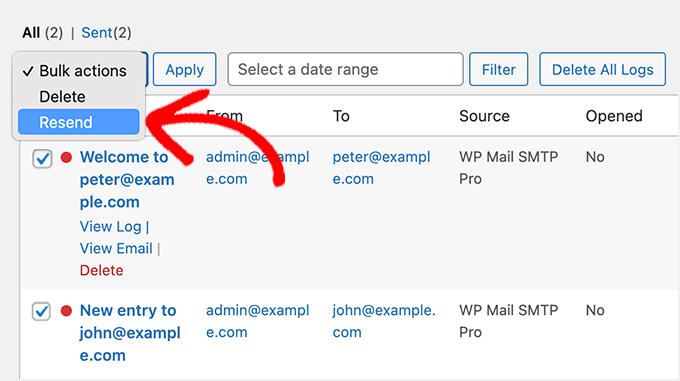
Quando uma janela pop-up for exibida, você poderá clicar no botão “Yes” (Sim) para reenviar vários e-mails.
É isso aí! O WP Mail SMTP reenviará os e-mails de boas-vindas e qualquer outro e-mail que não chegue aos seus novos usuários.
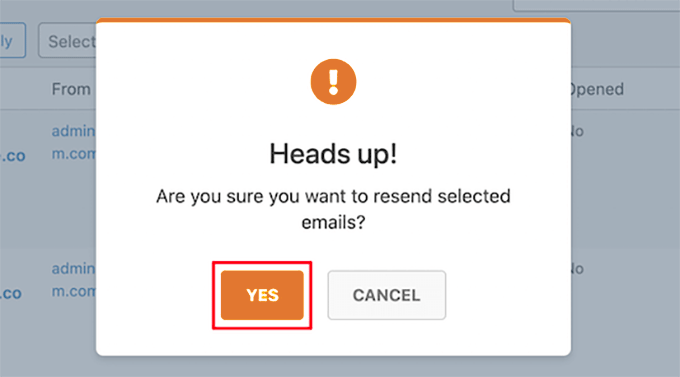
Esperamos que este artigo tenha ajudado você a aprender como reenviar e-mails de boas-vindas a novos usuários no WordPress. Talvez você também queira dar uma olhada em nossos outros guias do WordPress que podem ajudar a melhorar seus e-mails e sua comunicação.
Melhores guias do WordPress para entregabilidade de e-mail
- [SOLVED] Como corrigir o problema de não envio de e-mail do WordPress
- Como corrigir o fato de o WooCommerce não enviar e-mails de pedidos (da maneira mais fácil)
- Melhores ferramentas de automação de e-mail para sua empresa (escolha do especialista)
- Como usar o servidor SMTP gratuito para enviar e-mails do WordPress (3 métodos)
- Melhores provedores de serviços SMTP com alta capacidade de entrega de e-mails
- Como configurar adequadamente suas definições de e-mail do WordPress
- Como visualizar e testar seus e-mails do WooCommerce (da maneira mais fácil)
- Como configurar o rastreamento de e-mail do WordPress (aberturas, cliques e muito mais)
Se você gostou deste artigo, inscreva-se em nosso canal do YouTube para receber tutoriais em vídeo sobre o WordPress. Você também pode nos encontrar no Twitter e no Facebook.





poonam
I love guides like that. Straight to the point, no fluff, just important things! Thanks for helping out less technical savvy bloggers!
WPBeginner Support
You’re welcome, glad you found our guide helpful
Admin
Ralph
I love guides like that. Straight to the point, no fluff, just important things! Thanks for helping out less technical savvy bloggers!
WPBeginner Support
Glad we could help
Admin